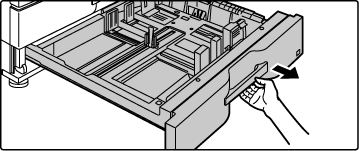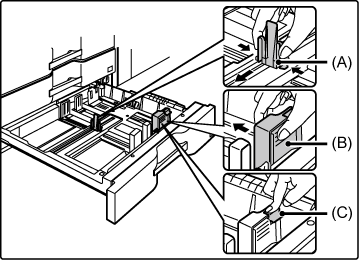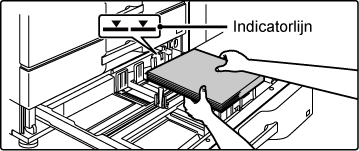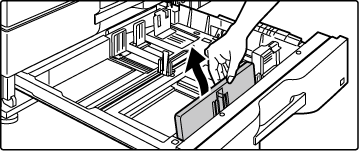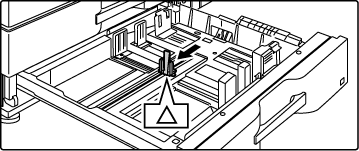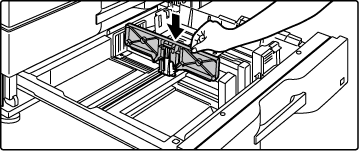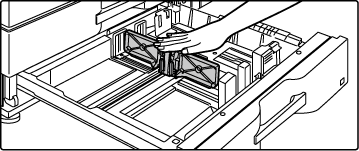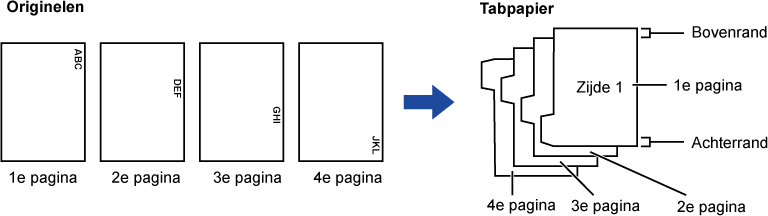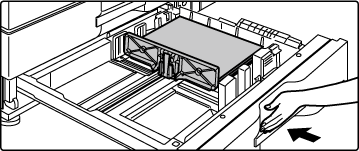PAPIER PLAATSEN IN LADE 3/4
Er kan maximaal 500 vel papier van formaat A3W tot B5R
(12" × 18" tot 7-1/4" × 10-1/2"R) in lade 3 worden geladen.
Er kan maximaal 500 vel papier van formaat A3W breed tot A5R (12" × 18"
tot 5-1/2" × 8-1/2"R) in lade 4 worden geladen.
- In
lade 4 kunnen andere typen papier dan normaal papier, speciale media
zoals tabpapier en transparanten worden geladen.
Als u tabpapier wilt laden, moet de speciale geleider worden geïnstalleerd.
Als u
een ander type of formaat papier hebt geplaatst dan de keer ervoor,
moet u de instellingen controleren bij "Instellingen (beheerder)".
Een onjuiste instelling kan een afdrukstoring, afdrukken op papier
van onjuist formaat of type of vastgelopen papier veroorzaken.
- Lade 4
kan alleen worden geladen met Com9-, Com10- en Monarch-enveloppen.
Lep op
Plaats geen zware voorwerpen op de lade en voer
er geen neerwaartse druk op uit.
Het
type en formaat van het papier controleren:
[Lade-Instellingen] in het beginscherm, of in "Instellingen" selecteer
[Status] → [Machine-identificatie] → [Status papierinvoercassette].
Het type
en formaat van het papier instellen:
Maak deze instelling in [Lade-Instel.] in het beginscherm,
of in "Instellingen" selecteer [Systeeminstellingen] → [Algemene instellingen] → [Papierinstellingen]
→ [Papierlade instellingen].
Trek de papierlade naar buiten.
Trek rustig aan de lade totdat deze niet meer verder
gaat.
Voor het laden van papier gaat u naar stap 3.
Om papier van een ander formaat te plaatsen, gaat u verder met
de volgende stap.
Blijf de hendel vasthouden totdat de lade is ontgrendeld.
Stel de geleideplaten A en B af door de vergrendelingshendels
in te knijpen en de geleideplaten naar de juiste afmetingen in lengte
en breedte te schuiven voor het te laden papier.
- Knijp de vergrendelingsknop op geleideplaat A
in en verschuif de geleideplaat om deze af te stemmen op het gewenste
papierformaat.
- Knijp de vergrendelingsknop op geleideplaat B in en verschuif
de geleideplaat om deze af te stemmen op het gewenste papierformaat.
Als u naar een standaardpapierformaat schuift, wordt geleideplaat
B automatisch vergrendeld.
- Als u geleideplaat B op een niet-standaard papierformaat
afstelt, druk dan na het verschuiven van de geleideplaat op de vergrendelknop
(C).
Een niet-standaardpapierformaat kan alleen in lade
4 worden geladen. Lade 3 kan niet worden gebruikt voor papierformaten
die niet standaard zijn.
Waaier het papier uit.
Waaier het papier goed uit voordat u het laadt. Als u
het papier niet uitwaaiert, kunnen meerdere vellen tegelijk worden
ingevoerd, waardoor het apparaat vastloopt.
Plaats het papier in de lade.
- Plaats
het papier met de afdrukzijde omhoog. De stapel mag niet boven de
indicatorlijn uit komen (maximaal 500 vel).
- Laad het
papier niet zoals hieronder is getoond.
Duw de papierlade rustig terug in het apparaat.
Druk de lade langzaam volledig in het apparaat.
Als het papier met kracht erin gestoken wordt, kan het scheef komen
te zitten of vastlopen.
TABPAPIER LADEN IN LADE
4
Verwijder de geleider voor het tabpapier.
De geleider bevindt zich binnen in lade 4.
Trek de lade naar buiten en installeer de geleider.
Stel de geleideplaten in op de driehoekige markeringspositie.
Installeer de geleider zodat deze de geleideplaten bedekt.
Stel de geleideplaten in de lade in op het formaat in
lengte- en breedterichting van het te laden papier.
Plaats het tabpapier in de lade.
Plaats het tabpapier met de afdrukzijde omhoog zodat
de tab zich aan de linkerkant bevindt.
Zie de volgende afbeelding en pas de tabpositie
van het tabpapier aan.
Schuif de lade rustig in het apparaat en stel het papiertype
in op tabpapier.
Stel met behulp van "Papierlade instellingen" in de systeeminstellingen
het papiertype in op tabpapier.
U
kunt als volgt het papiertype instellen op tabpapier:
Maak deze instelling in [Lade-Instel.] in het beginscherm,
of in "Instellingen" selecteer [Systeeminstellingen] → [Algemene instellingen] → [Papierinstellingen]
→ [Papierlade instellingen].